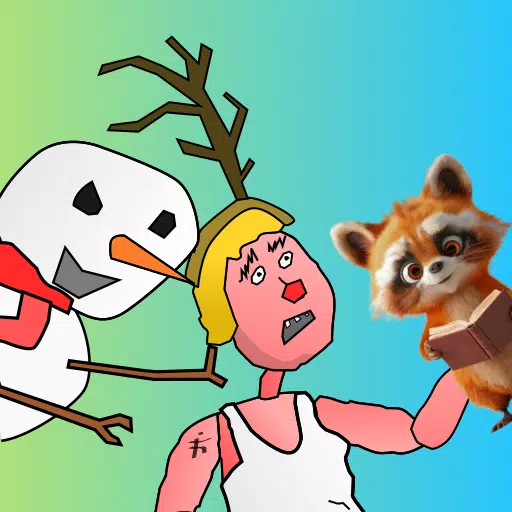Este guia fornece uma abordagem simplificada para usar o recurso de tradução integrado do Google Chrome. Dominar essas etapas permitirá que você navegue facilmente em sites multilíngues.
Etapa 1: Acessando o menu Configurações
Localize e clique no ícone de três pontos verticais (Mais) no canto superior direito do navegador Google Chrome. Isso abre o menu principal.

Etapa 2: Navegando até Configurações
No menu suspenso, selecione "Configurações". Isso abrirá a página de configurações do navegador.

Etapa 3: Localizando as configurações de tradução
Utilize a barra de pesquisa na parte superior da página de configurações. Digite "Traduzir" ou "Idiomas" para encontrar rapidamente as configurações relevantes.

Etapa 4: Acessando as configurações de idioma
Selecione a opção "Idiomas" ou "Tradução" nos resultados da pesquisa.
Etapa 5: Gerenciando idiomas e preferências de tradução
Esta seção exibe uma lista de idiomas suportados pelo seu navegador. Aqui você pode adicionar, remover ou reorganizar idiomas.

Etapa 6: ativar a tradução automática
É fundamental que a opção "Oferecer tradução de páginas que não estejam no idioma que você lê" esteja ativada. Isso fará com que o Chrome ofereça tradução para páginas em idiomas diferentes do padrão.
Ao seguir estas etapas, você desbloqueará o poder dos recursos de tradução do Google Chrome, tornando sua experiência de navegação on-line perfeita e eficiente.
 Lar
Lar  Navegação
Navegação






 Artigos Mais Recentes
Artigos Mais Recentes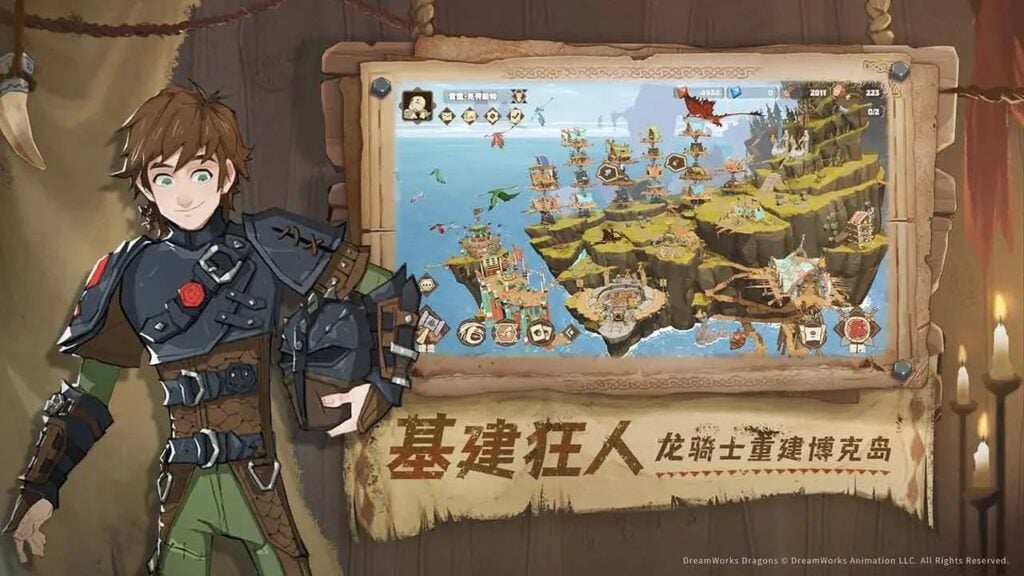

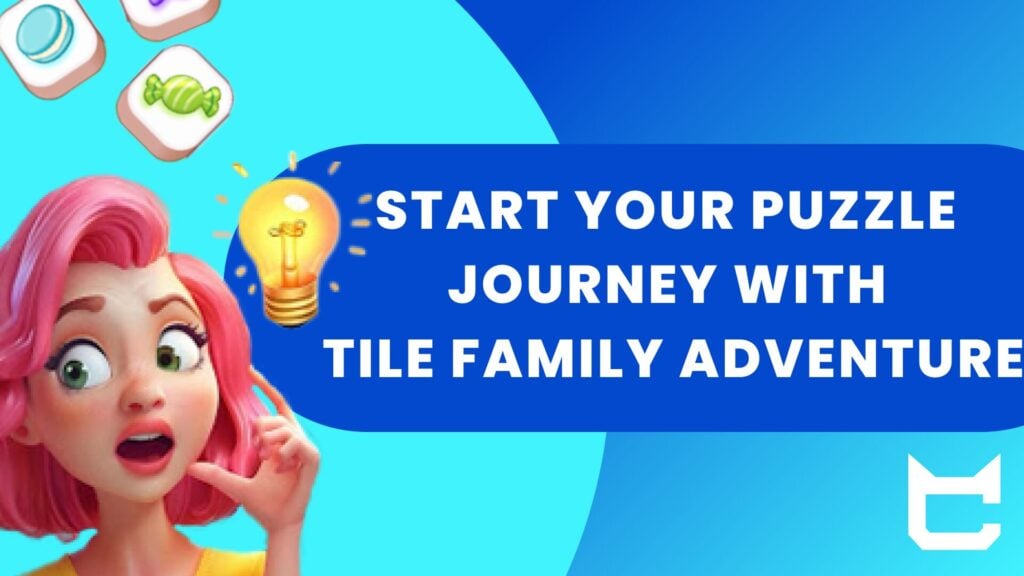
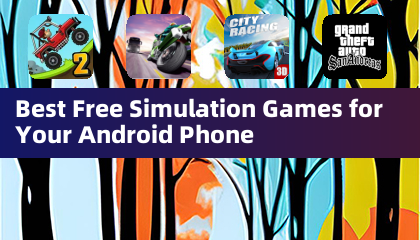




 Últimos Jogos
Últimos Jogos